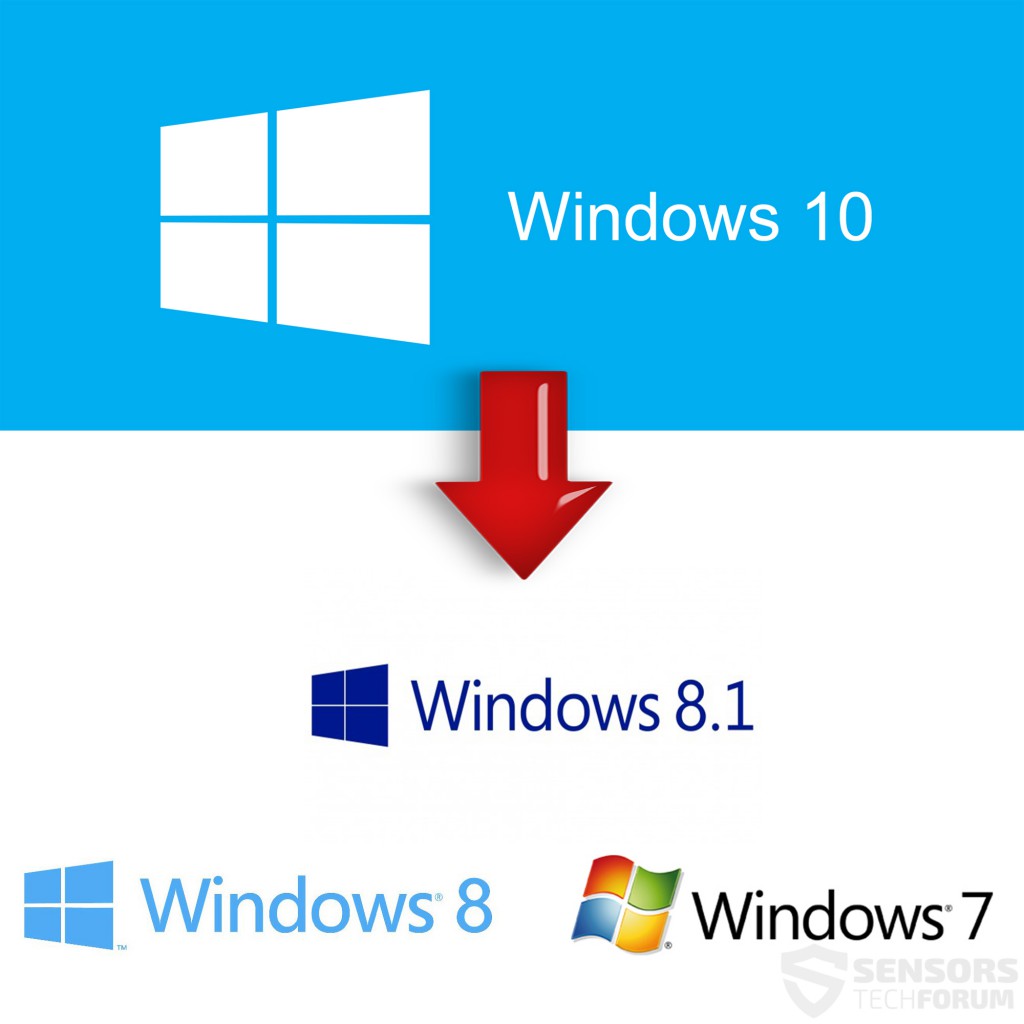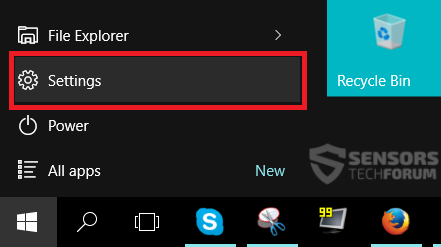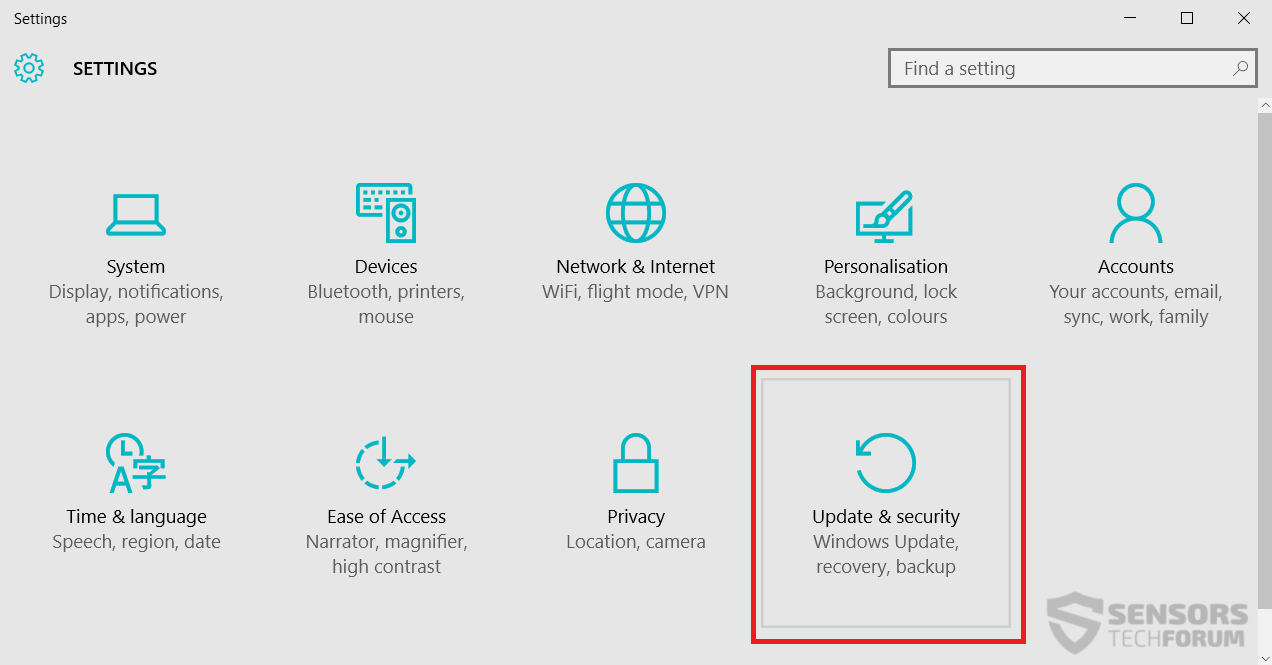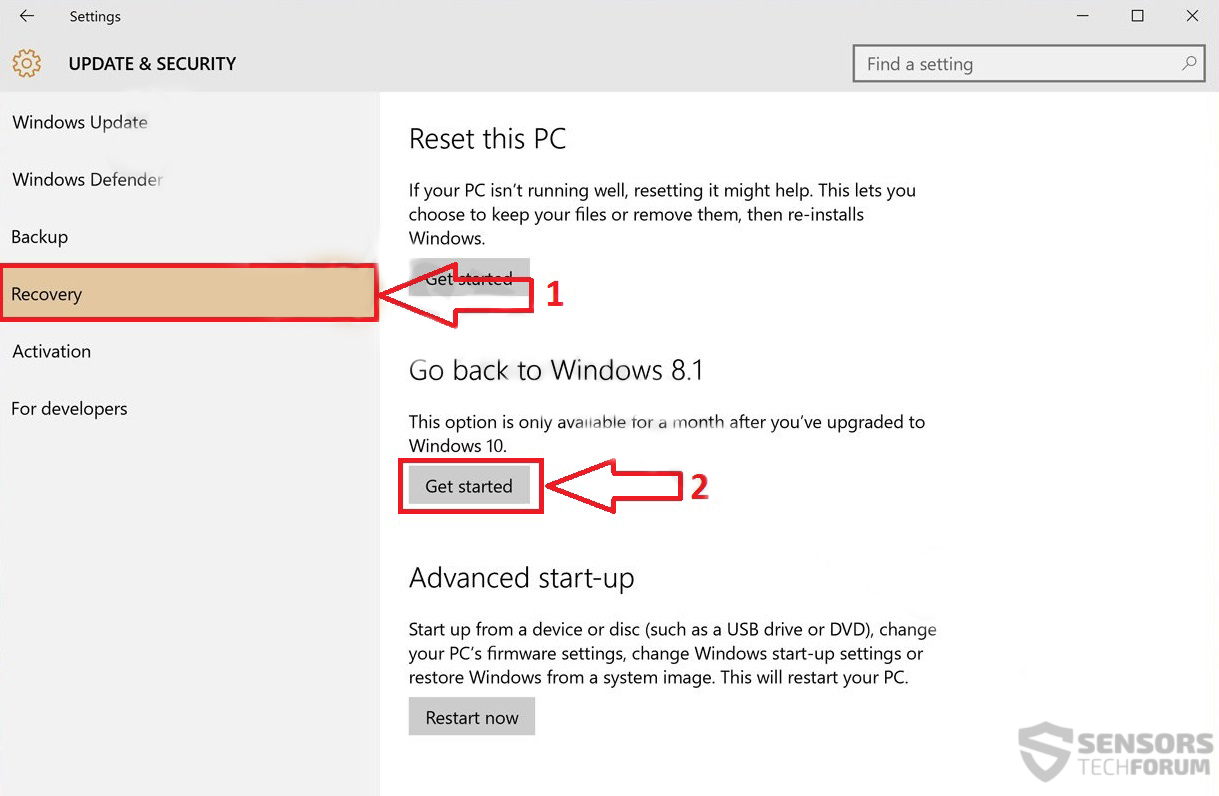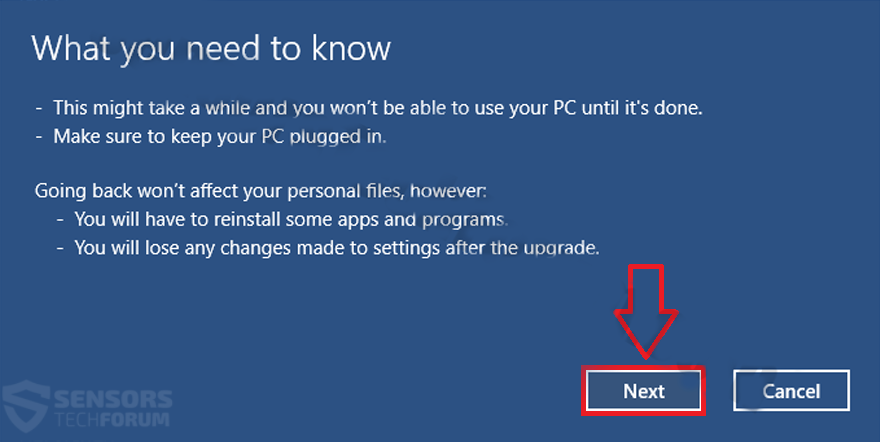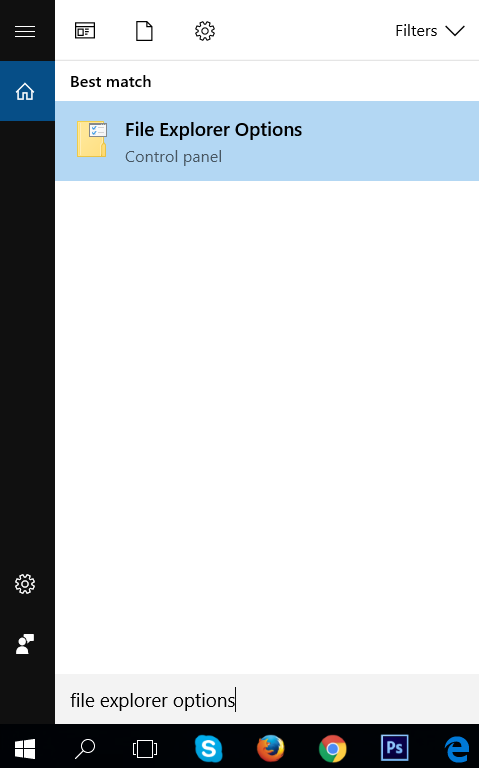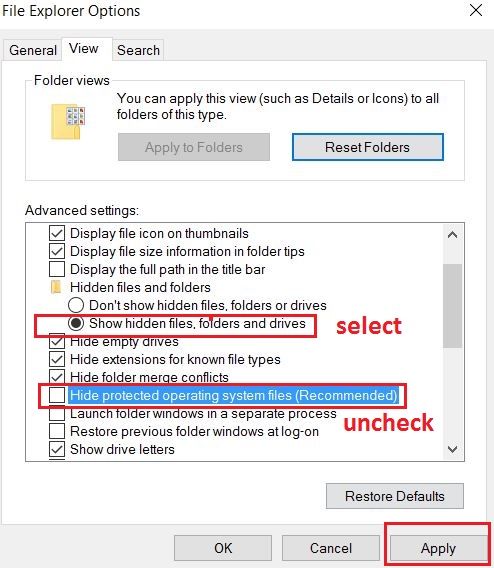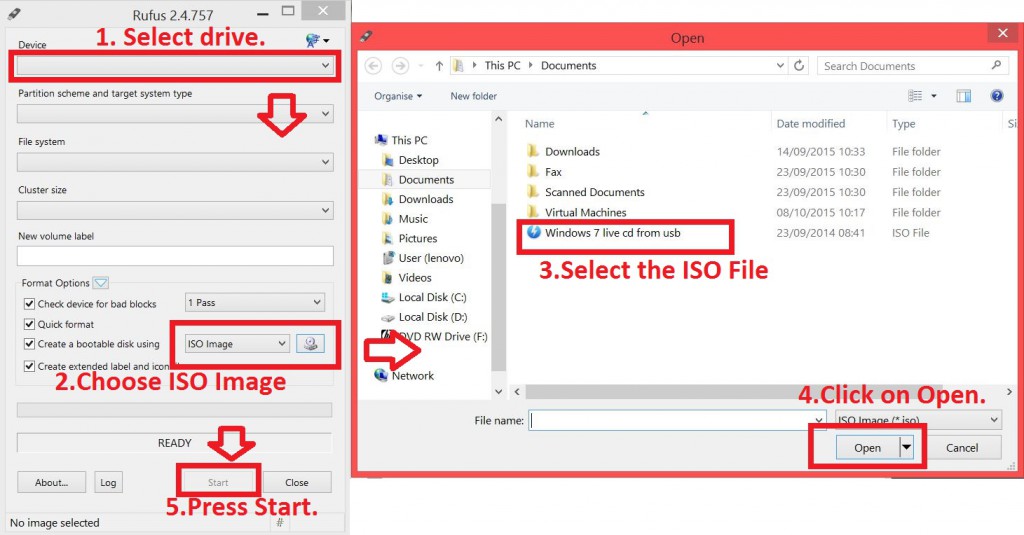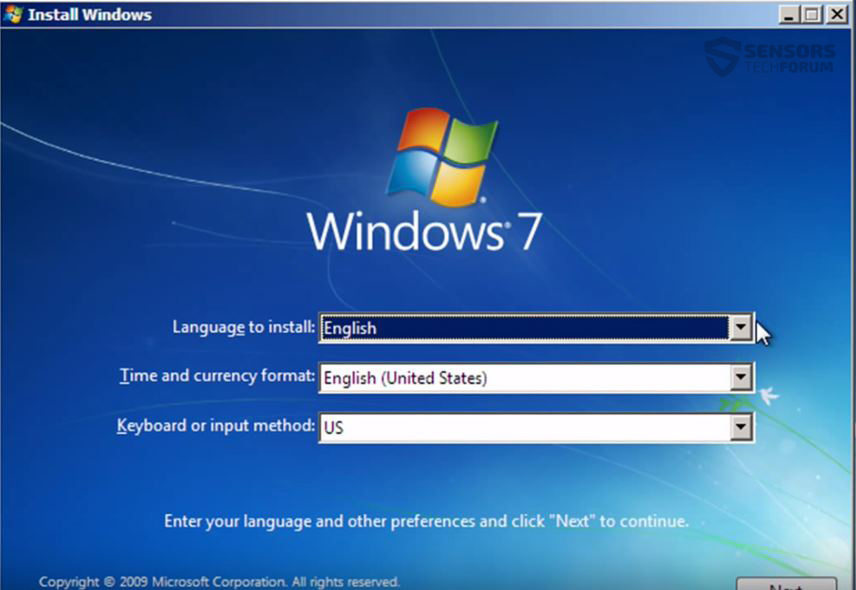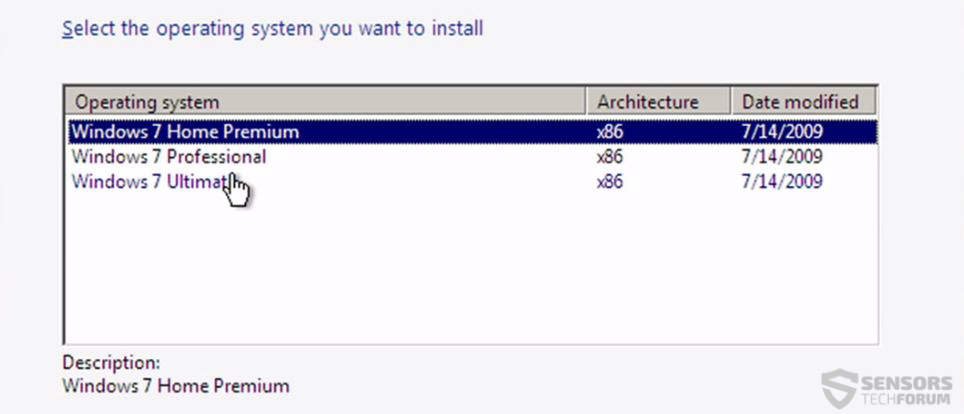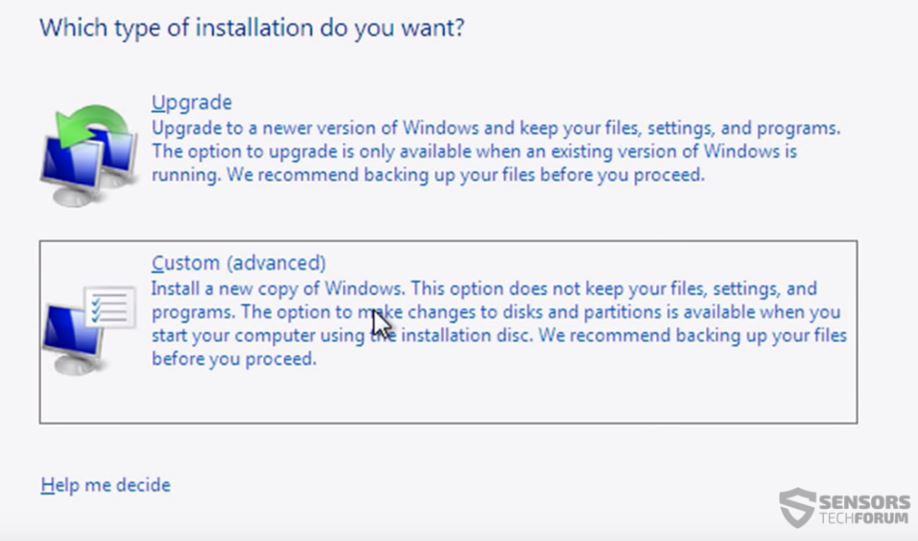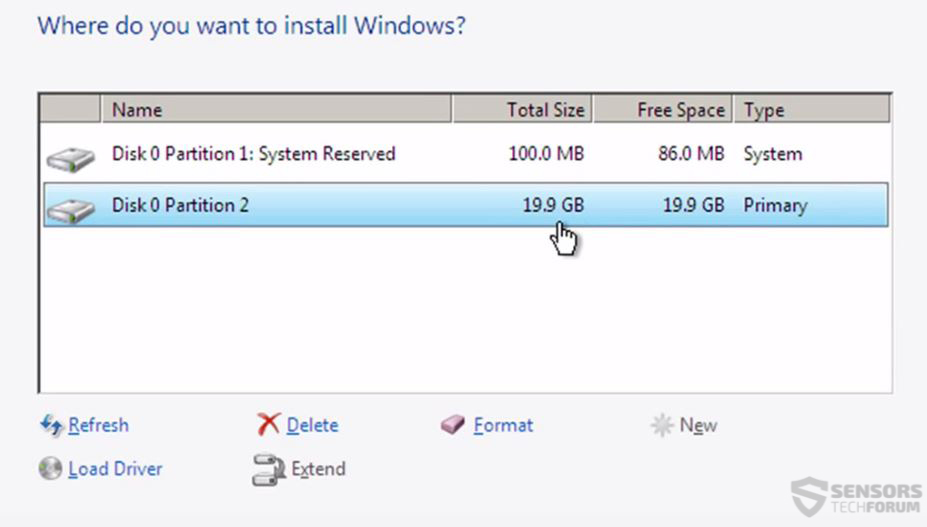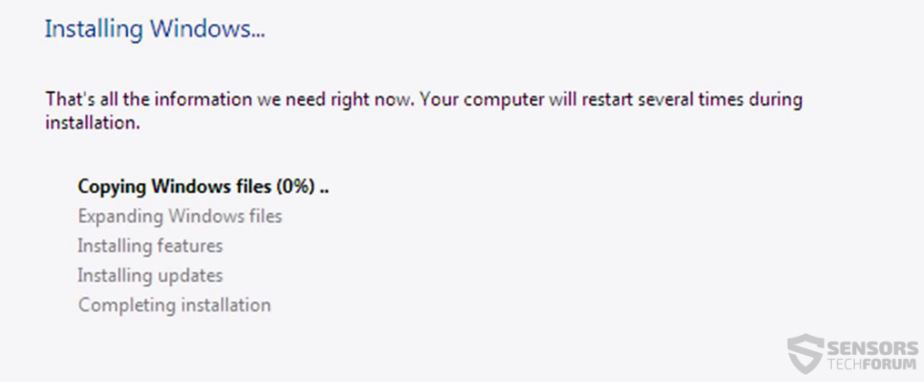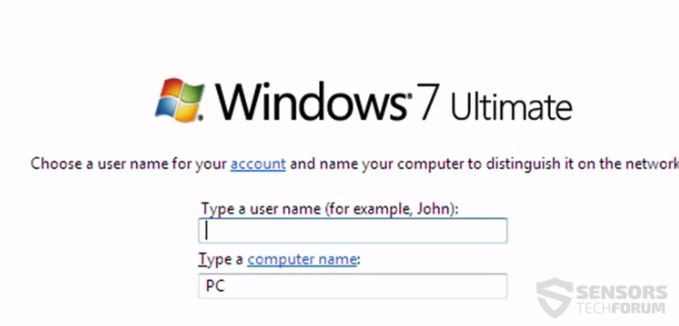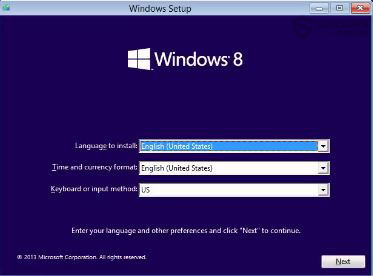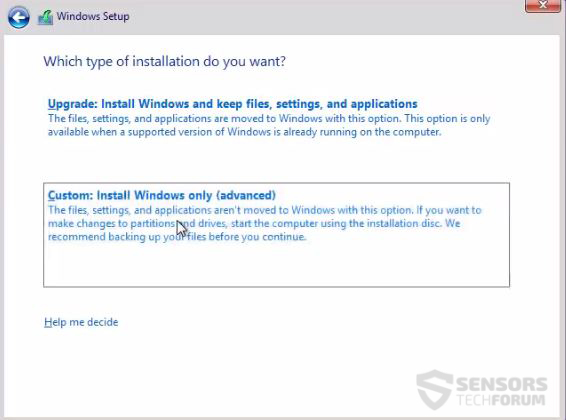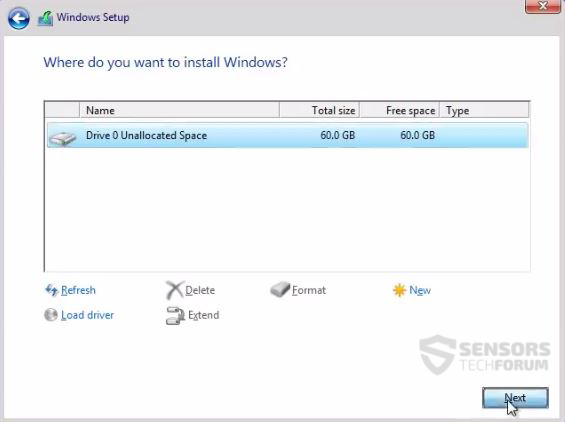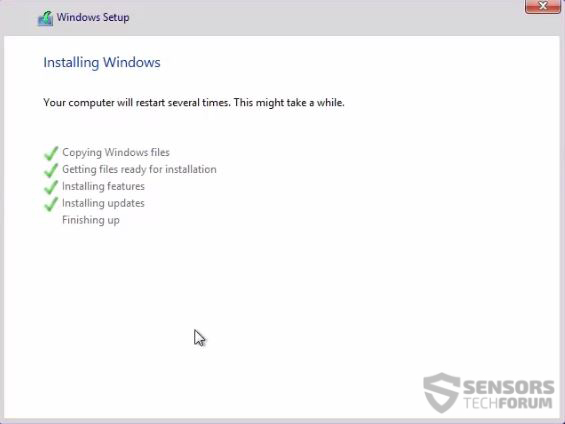Mit dem Auftauchen der neuesten Version von Windows, die 10, viele Anwender haben es in ihrem täglichen Leben umgesetzt. Trotz paar Bugs, gezwungen Updates, und einige andere Nachteile, die Mehrheit der Nutzer bevorzugen es aufgrund seiner Leichtigkeit und benutzerfreundliche Schnittstelle. Die Version nimmt deutlich weniger Zeit in Anspruch einzustellen, und dies ist auch ein Plus.
Warum die Notwendigkeit zu degradieren
Viele Anwender glauben, dass die aktuelle Rate von Microsoft nicht ihren Anforderungen entspricht. Der Hauptgrund für diese für einige fortgeschrittene Anwender erwies sich der Mangel an Kontrolle während der Updates zu sein, obwohl Jetzt gibt es eine Lösung, um sie zu stoppen.
Neben diesen Gründen gibt es einige andere wichtige Fragen, mit denen die meisten Windows 10 Benutzer möchten zurück in ihre „guten alten Arbeitskonfiguration“ go get. Einer dieser Gründe ist, dass nach dem Jahrestag-Update von Windows, einige der Features, die viele Windows-Anwender waren zufrieden mit, kann nicht mehr arbeiten. Beispielsweise, der neue Windows-Ink, Oberfläche Pro und Bücher, Windows-Hallo und einige andere Dienste können für sie auf neueren Touchscreen-Displays und daher besser geeignet in Ordnung sein, aber für traditionelle PC-Nutzer, sie können nichts mehr, dass etwas in ihrer Art und Weise erklärt, dass sie wirklich nicht verwendet.
Das gleiche gilt, wenn wir über die VR Ergänzungen des neuen Updates sprechen. Diese Ergänzungen erfordern neue Hardware, die die technologischen Eigenschaften hat, die sie unterstützen und nicht durch die likings jeder Benutzer sein. Ein weiterer Grund, die viele ärgerlich gefunden haben, ist Cortana. Während Google Now, Siri sowie Alexa werden weithin angenommen, die KI-Dienst von Microsoft hat sich auch sehr intelligent Mentalität erhalten, sowie andere Funktionen wie Scan-Notizen. Aber in dem neuen Anniversary-Update, Sie können es sich nicht ausschalten, die für fortgeschrittene Benutzer aus sich ein bisschen von einer Umdrehung ist, die wollen einfach nur ihre einfache, lite und traditionelle Windows-sie sind vertraut mit.
Ein anderes Problem, auch in Bezug auf in erster Linie erfahrenen Anwender ist die Frage der Privatsphäre. Natürlich, wir sind alle für ein paar gute alte Verbraucher R zu geben Stück unserer Freiheit im Gegenzug verwendet&D machen unser Leben besser, aber es gibt Benutzer, die nicht unbedingt die Unternehmenstätigkeit Unterstützung Art sind und waren seit dem Start von Windows treu. Wenn werfen wir in der Telemetrie und andere Privatsphäre invasiven Techniken, einige mehr Privatsphäre empfindliche Arten würden es vorziehen, diese mehr in der Lage sein zu steuern, daher ihre Wahl zur Herabstufung. Und die Unfähigkeit, Cortana, die durch die Art und Weise auch bestimmte Informationen zu entfernen Spur nicht zu diesem Thema beitragen, die viel Aufmerksamkeit wurde immer seitdem W10 herauskam.
Eine weitere Änderung, die irgendwie abgestoßen Traditionalisten in der Microsoft-Welt hat, ist die Anwendungen und der Wunsch von Microsoft, um mehr Nutzer zu schieben sich registrieren und nutzen ihre Anwendungen, damit die Steigerung der Entwickler für diese Anwendungen, um mehr von ihnen zu machen. Während diese Strategie funktioniert für Google und Apple, so weit die Menschen zu ihren älteren Methoden verwendet, um Programme zu installieren und zu verwenden, sie als traditionelle Anwendungen anstelle des Smartphone-Apps wie Stils. Verstehe mich nicht falsch, jedoch, da diese Anwendungen tragen, wenn Sie ein Tablet oder ein anderes mobiles Gerät verwenden, wo diese Strategie vollständig macht Sinn. Jedoch, viele halten diese Vereinigung nicht gut auf Windows implementiert werden 10 für PCs. Schließlich, Freiheit von Modifikationen auf einfache und benutzerfreundliche Art und Weise ist eine der Hauptgrund dafür, viele Windows-über anderen OS wählen. Und werfen die Gerüchte von vielen großen Unternehmen, die wahrscheinlich aus dem Microsoft App-Store-Markt zu ziehen und Sie bekommen die Idee.
Der offensichtlichste Grund vom Wunsch von Windows wieder heraus 10 sind die Anzeigen, die „liefert“ es. Während viele „Pflanzen und Zombies“ Spiel genießen , Ich bezweifle sehr, dass alle des W10 Anwender schätzen würden ihre Anzeigen in dem neuen Windows zu sehen 10 Startmenü. Zum Glück kann diese Option in der Tat durch die „Vorschläge in Start“ Optionen Ausschalten deaktiviert.
Aber wahrscheinlich der Hauptgrund, warum überwiegend erfahrene Benutzer degradieren möchte, ist nicht nur die Feindseligkeit gegen dritte Seite Programme, aber auch die Unfähigkeit, zu steuern, welche Windows-Updates auf Ihrem Computer möchten. Diese große Abschaltzeit, hat viele Menschen, um wieder auf die guten alten getrieben, werbefrei, Nicht-ablenkende Versionen von Windows, wo Sie tatsächlich wählen, was Sie auf Ihrem Computer haben wollen, in Ihrer Festplatte resultierende vorübergehend nicht voll werden alle Zeitformulardateien als Folge von Patches erstellt, Updates und andere neue „Ergänzungen“ von Microsoft.
Diese Gründe sind, was treiben uns einfach die Anweisungen zu erstellen, Ihnen zu helfen, der Benutzer Herabstufung schnell auf Ihre ältere Windows-Version, die Verwendung helfen.
Switchback auf eine ältere Windows-Version
Falls Sie beschlossen, Ihre ältere Windows-Version zu wechseln, Sie sollten bedenken, dass Windows die Möglichkeit, durch ihre Einstellungen nur bis zu degradieren gibt zu 30 Tage-Frist, nachdem Sie das Upgrade vorgenommen haben. Aus diesem Grund wir die Anweisungen in zwei Verfahren getrennt haben.
Verfahren I – Ein Downgrade von Windows- 10 wenn Sie gebraucht Es Less Than 30 Tage
Schritt 1: Vor dem Downgrading Sichern Sie Ihre Daten
Du darfst verschieben oder kopieren Sie Ihre Daten auf einem externen Laufwerk, wie ein USB-Stick eine Scheibe aber in manchen Situationen kann, ist als zu viel sein. Deshalb, für große Größen, wir empfehlen Mit einem Online-Backup-Service mit unbegrenztem Speicherplatz, wie SOS Online Backup, der eine kostenlose Testversion für mehrere Tage:
Schritt 2: Die Herabstufung Prozess
Nachdem Sie erfolgreich betreut Ihre wichtigen Dateien, lassen Sie uns die Herabstufung starten:
Teilschritt 1 – Klicken Sie auf das Windows- 10 Startmenü um sie zu öffnen.
Teilschritt 2 – Geöffnet Einstellungen.
Teilschritt 3 – Von Einstellungen, klicke auf Update und Sicherheit.
Teilschritt 4 – Inzwischen sollten Sie eine Kategorien-Menü auf der linken Seite sehen. Von dort, klicke auf Erholung.
Teilschritt 5 - Aus dem Recovery-Menü unter dem „Zurück zu Windows-...(8.1/8/7)" finden Sie das Taste und klicken Sie darauf.
Teilschritt 6 - Nachdem Sie haben es geschafft, dies zu tun, Ihr Gerät wird das neu zu starten und geben Sie Herabstufung verarbeiten.
Teilschritt 7 - An diesem Punkt, Sie sollten in der sein Herabstufung Menü. Von dort, klicke auf "Nächster", Wählen Sie einen Grund für Ihre Herabstufung und klicken "Nächster" wieder Sie die Software herunterladen und installieren.
NB. Stellen Sie sicher, dass Sie eine stabile Internet-Verbindung, und des Computers Stromkabel eingesteckt.
Wie verlängern die 30-Tage-Frist für die Herunterstufung
Falls Sie wissen wie die Zurückstufungsprozedur von Windows ausführen aber sie entweder mehr Zeit brauchen, um das Betriebssystem zu bewerten oder haben nicht die Zeit, um ein Backup Ihrer Dateien und führen Sie die Herabstufung, Sie können, wie die Roll-Back Periode verlängern, durch den Windows Task-Scheduling-Dienst modifizieren. Aber denken Sie daran, dass Sie diese Grenze nur verlängern, wenn Ihre aktuelle Herabstufung Optionen sind im Moment.
So, im Grunde ist hier die Situation - für den Rollback, Windows hält die alte Installationsdateien ‚Windows-Betriebssystem in einem versteckten Ordner auf Ihrem Betriebssystem. Diese Dateien werden bis diese gehalten 30 Tage-Frist abgelaufen ist und Sie werden direkt auf „Verfahren II“ weiter unten vorgehen müssen, wenn Sie Ihre Zeit bereits abgelaufen ist. So, hier ist, wie Sie Ihre Herunterstufung Dateien für mehr erhalten als 30 Tage:
Schritt 1: Fenster öffnen 10 Suchen und Typ „Datei-Explorer-Optionen“ wonach öffnen:
Schritt 2: Wenn Sie gehen, dass auf die "Aussicht" Tab, Wählen Sie das "Zeige versteckte Dateien, Ordner, und Antriebe“ Option, nach dem Deaktivieren des „Hide Geschützte Systemdateien (Empfohlen)" Option darunter, wie die folgende Abbildung zeigt:
Nachdem dies geschehen zu haben, klicke auf "Sich bewerben" und dann "OK".
Schritt 3: Beim Besuch Ihr Systemlaufwerk die in der Regel C:/, Sie sollten die drei Systemordner Ihres alten Windows sehen können,. Sie haben die folgenden Namen:
- C:\$Sie Windows. ~ BT
- C:\$Fenster. ~ WS
- C:\Windows.old
Was haben Sie mit diesen Ordnern zu tun, um sie zu erhalten ist einfach ein Wort hinzuzufügen oder um ein Symbol zu umbenennen, so dass Windows sich nicht löschen, nachdem die 30-Tage-Frist abgelaufen ist. Beispielsweise, können Sie das Wort „umbenannte“ vor ihrem eigentlichen hinzufügen, nennen, so dass sie so geworden kann:
- C:\Renamed- $ Sie Windows. ~ BT
- C:\Renamed- $ Sie Windows. ~ WS
- C:\Umbenannt-Windows.old
Und wenn Sie möchten, die Herabstufung mit den oben genannten Anweisungen auszuführen, Sie können sie einfach an ihren alten Namen umbenennen zurück.
Methode II – Ein Downgrade von Windows- 10 wenn Sie gebraucht mehr als 30 Tage
Herabstufung auf älteren Windows-Versionen dieser Methode kann mehr technisch versierte, aber es ist in keiner Weise schwierig. Vor Beginn es ist zwingend notwendig, Schritt zu folgen 1 von Verfahren I, um Ihre Daten zu sichern, bevor Windows über die unten genannten Methoden Neuinstallation. Wir haben einrichten zwei Arten von Anweisungen für den Fall, fehlt Sie einen Datenträger Windows-Installation und im Fall, dass Sie so zu Ihrer Verfügung:
Variante 1 – Falls Sie nicht über eine Windows-Installations-CD oder Laufwerk
Wenn Sie keine Mittel tun eine ältere Version von Windows zu installieren, Sie sollten diese beiden Schritte zu lesen, stellen Sie sicher,. Allerdings sollten Sie sie überspringen, wenn Sie es haben und fahren Sie mit der Installation von Windows.
→ Wichtige Notiz – Bevor Betteln Windows zu installieren, Sie sollten Ihre BIOS-Einstellungen zunächst von einem externen Laufwerk booten. Um dies zu tun, Starten Sie Ihren PC und sobald Ihr Bildschirm schwarz Sie anzapfen F1, F2, F3, ESC, DAS. (Je nach Gerät). Dadurch wird das BIOS-Menü öffnen. Von dort, Ändern Sie die Einstellungen Ihres BIOS-Menü von einem Wechsellaufwerk oder eine interne CD / DVD zu booten, je nachdem wie Sie Windows installieren. Ein richtig eingestellt BIOS-Menü aussehen annähernd Folgenden soll:
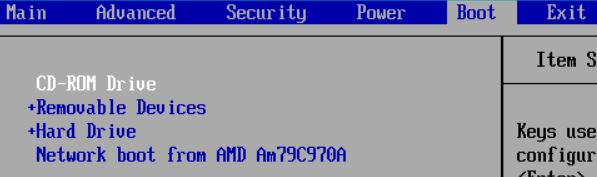
Variante 2 – Installieren von Windows, falls Sie eine Windows-Installations-CD oder Laufwerk
Nachdem Sie das BIOS konfiguriert drücken F10 zu speichern und starten Sie Ihren Computer. Sie können nun mit mit der Installation von Windows.
Abschluss
Es gibt einige Dinge, die Sie wissen sollten, und einer von ihnen ist, dass es ein langwieriger Prozess ist. Sie sollten ein Auge auf dem Bildschirm Patienten und halten sein. Auch, nachdem Sie degradieren, Sie sollten Sie sicherstellen,:
- Installieren Sie alle Treiber für Ihren Computer.
- Beschäftigen eine Anti-Virus und Anti-Malware-Software schützen Sie vor Cyber-Bedrohungen in Echtzeit.
- Aktualisieren Sie Ihr Betriebssystem, sobald das neueste kritische Updates heraus ist.
Wenn Sie sorgfältig diese Anweisungen befolgen, und Sie halten eine sicherheitsorientierte Surfverhalten können Sie sicher sein, dass Ihr Betriebssystem die Gesundheit für eine lange Zeit gut sein.
Weitere Anweisungen und So aktualisieren zurück zu Windows 10
Wenn diese Anweisungen unten sind unklar für Sie oder Sie wollen die Herabstufung Prozess viel schneller durchzuführen, empfehlen wir Ihnen, zu sehen unser YouTube-Video, wie in wenigen Minuten degradieren unten:
Wenn Sie schauen, um Ihren PC wieder zu Windows aktualisieren 10 schnellstens, wir beraten Sie unsere Anweisungen sehen auf wie ein Upgrade auf Windows 10 in weniger als 3 Minuten unten: